Ama o tema do Adapta GTK, mas não está satisfeito com o esquema de cores ciano padrão? Em caso afirmativo, você pode estar interessado no pacote de cores do tema Adapta GTK. Ele contém o mesmo design excelente do Adapta, mas oferece aos usuários diferentes opções de cores, como roxo, vermelho, azul, verde, laranja e muitos, muitos outros!
Baixe o pacote de cores do tema Adapta GTK
A obtenção do pacote de cores do tema Adapta GTK é feita através do site Gnome-look.org. No entanto, também é possível baixar o código-fonte bruto via GitHub , embora isso não seja recomendado.
Para obter o mais recente pacote de cores do tema Adapta GTK para uso neste guia, comece acessando sua página em Gnome-look.org . Uma vez na página Gnome-look.org, encontre o botão “Arquivos” e selecione-o para revelar os downloads disponíveis.
Percorra a lista e selecione o arquivo “adapta-gtk-theme-colorpack_3.94.0.149.tar.xz”. Em seguida, clique no grande botão azul “Download” para salvá-lo em seu PC Linux.
Observação: ignore os pacotes DEB listados na página do pacote de cores do tema do Adapta GTK, pois eles são relevantes apenas para Ubuntu e Debian e não são relevantes neste guia.
Assim que o download de “adapta-gtk-theme-colorpack_3.94.0.149.tar.xz” for concluído, abra uma janela de terminal pressionando Ctrl + Alt + T ou Ctrl + Shift + T no teclado. Em seguida, use o comando CD para mover o shell do diretório inicial (~) para a pasta “Downloads”.
cd ~ / Downloads
Extraindo o pacote de cores do tema Adapta GTK
O pacote de cores do tema Adapta GTK é distribuído aos usuários do Linux por meio de um arquivo compactado TarXZ. Para obter acesso aos arquivos de tema dentro do arquivo, você deve descompactar o arquivo. Usando o comando tar abaixo, extraia o conteúdo de “adapta-gtk-theme-colorpack_3.94.0.149.tar.xz”.
tar xvf adapta-gtk-theme-colorpack_3.94.0.149.tar.xz "
Ao extrair o arquivo, exclua o arquivo TarXZ da pasta de downloads usando o comando rm .
rm adapta-gtk-theme-colorpack_3.94.0.149.tar.xz
Em seguida, crie uma nova pasta chamada “A Colors”. É necessário criar esta pasta, pois o diretório “Downloads” será preenchido com muitos arquivos diferentes do pacote de cores, tornando difícil a classificação.
mkdir -p "Cores A"
Mova todos os arquivos e pastas do tema extraídos para “Cores Adapta” usando o comando mv .
mv Adapta * / "A Colors"
Mova o terminal para a pasta “A Colors” usando o CD.
cd "A Colors"
Instalando o pacote de cores do tema Adapta GTK
Agora que o pacote de cores do tema Adapta GTK foi baixado e extraído para o seu PC Linux, a instalação pode começar. Siga as instruções de instalação descritas abaixo para configurar tudo.
Único usuário
Configurar o pacote de cores do tema Adapta GTK como um único usuário significa mover um (ou todos) os temas incluídos no arquivo descompactado para uma pasta conhecida como “.themes” em seu diretório inicial (~).
Para iniciar o processo de instalação, crie um novo diretório na pasta pessoal do usuário com o qual você está atualmente conectado com o comando mkdir . Lembre-se de que alguns desktops Linux criam essa pasta, portanto, você já pode ter esse diretório.
mkdir -p ~ / .themes
Assim que a nova pasta “.themes” estiver configurada, use o comando ls dentro da pasta “A Colors”, para ver os diferentes temas Adapta GTK incluídos no pacote de cores.
ls
Dê uma olhada na saída do ls e decida sobre um tema do Adapta que você gostaria de instalar como um único usuário. Em seguida, digite o comando abaixo para que isso aconteça.
mv Adapta-Color ~ / .themes /
Como alternativa, instale todos os temas incluídos no pacote como um único usuário executando este comando.
mv Adapta- * ~ / .themes /
No âmbito do sistema
Se você deseja que todos os usuários em seu sistema Linux tenham acesso ao pacote de cores do tema Adapta GTK, instale em todo o sistema. Para fazer isso, comece executando o comando ls . Ls mostrará uma saída de todos os temas no diretório “A Color”.
ls
Dê uma olhada na saída de ls e escolha um tema que gostaria de instalar do pacote de cores. Então, use o comando abaixo para que isso aconteça.
sudo mv Adapta-Color / usr / share / themes /
Ou, se você preferir tornar todos os temas incluídos no pacote disponíveis para todos, instale com o seguinte comando.
sudo mv Adapta- * / usr / share / themes /
Ative o pacote de cores do tema Adapta GTK no Linux
Instalar o pacote de cores do tema Adapta GTK no Linux não o tornará o skin padrão para o seu PC Linux. Em vez disso, você precisará passar pelas configurações do sistema em seu ambiente de área de trabalho e alterá-lo para que isso aconteça.
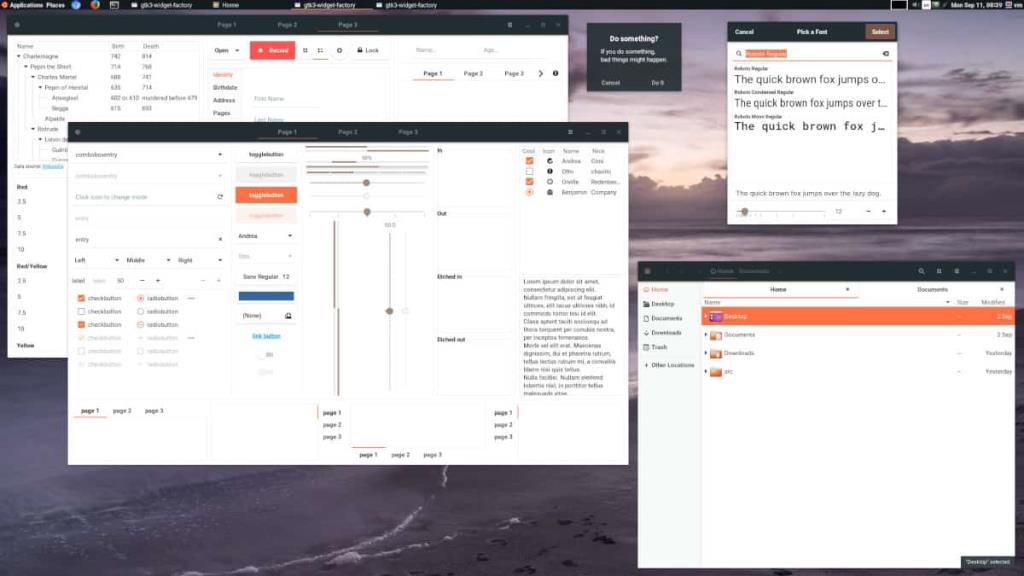
Para alterar o tema GTK padrão no Linux para um dos muitos temas no pacote de cores do Adapta GTK, inicie as configurações do sistema. Depois que a área de configurações estiver aberta, procure por “Aparência” ou “Tema” e selecione um dos temas de cores do Adapta na lista.
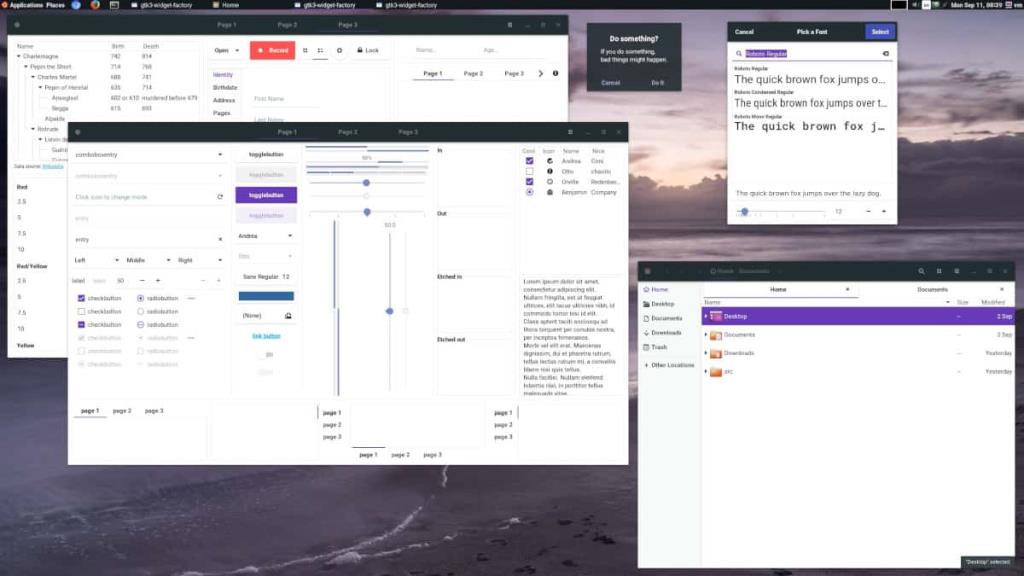
Você está tendo dificuldade em descobrir como mudar o tema GTK padrão em seu ambiente de desktop Linux? Não se preocupe! Nós protegemos você! Dê uma olhada na lista abaixo para obter instruções detalhadas sobre como mudar o tema do ambiente de área de trabalho padrão!

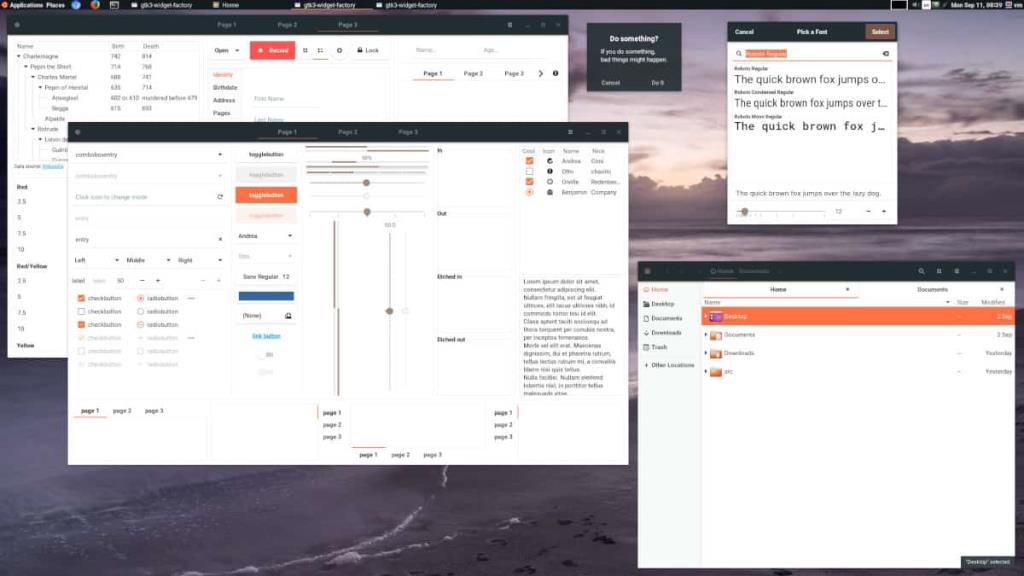
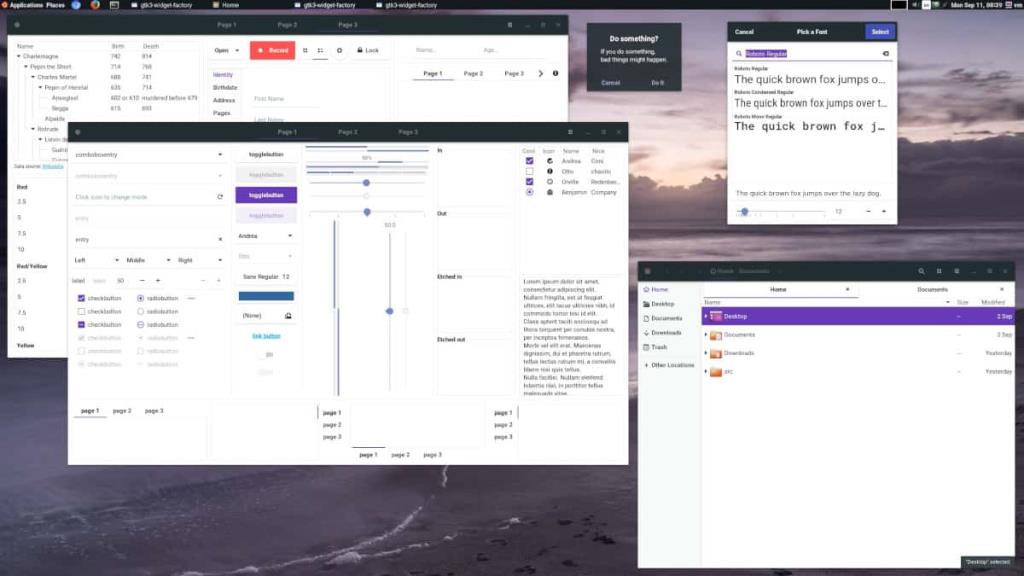
![Baixe o FlightGear Flight Simulator gratuitamente [Divirta-se] Baixe o FlightGear Flight Simulator gratuitamente [Divirta-se]](https://tips.webtech360.com/resources8/r252/image-7634-0829093738400.jpg)






![Como recuperar partições perdidas e dados do disco rígido [Guia] Como recuperar partições perdidas e dados do disco rígido [Guia]](https://tips.webtech360.com/resources8/r252/image-1895-0829094700141.jpg)
